Win11的Windows安全中心能够很好的保护电脑不受病毒的侵害,保护电脑的安全,近期有小伙伴反映电脑中的安全中心图标不见了,这是怎么回事呢,这里小编就给大家详细介绍一下Win11安全中心图标不见了的解决方法,大家感兴趣的话可以来看一看。
解决方法:
1、"win+R"快捷键开启运行,输入"regedit",回车打开。
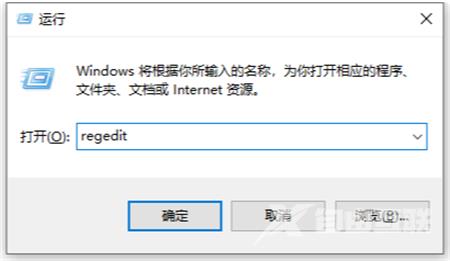
2、进入注册表编辑器后,将"HKEY_CURRENT_USERSoftwareMicrosoftWindowsCurrentVersionRun"复制粘贴到上方地址栏中并回车定位到此。
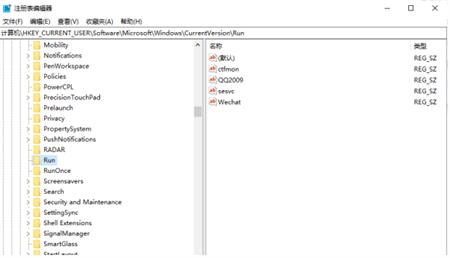
3、接着右击哟蹙额空白处,选择"新建"一个"字符串值"。
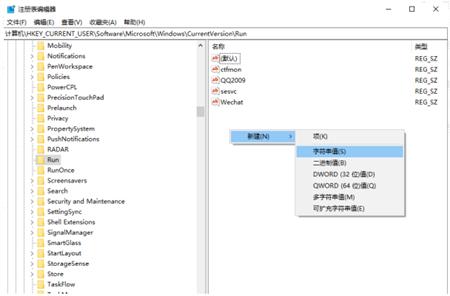
4、将新建的字符串值命名为"Windows Defender"。
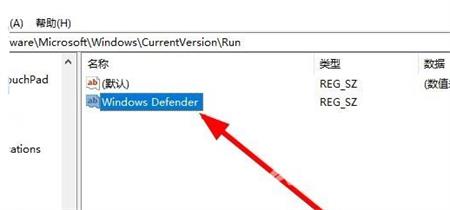
5、最后双击打开字符串,在打开的窗口中将"数值数据"修改为""%ProgramFiles%Windows DefenderMSASCui.exe"-runkey",随后点击确定进行保存即可。
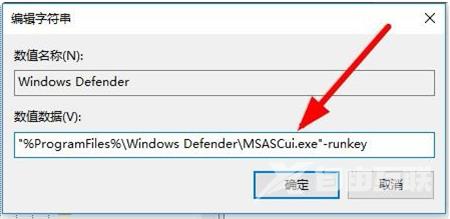
郑重声明:本文由网友发布,不代表盛行IT的观点,版权归原作者所有,仅为传播更多信息之目的,如有侵权请联系,我们将第一时间修改或删除,多谢。
